안녕하세요.
오늘은 프로그램, 레지스트리, 숨은 찌꺼기 파일까지 삭제해주는 프로그램
Revo Uninstaller의 설치부터 사용방법까지 소개해 드리겠습니다.
먼저 구글에 Revo Uninstaller를 검색하시거나
아래 링크로 접속을 하시면 다운로드 사이트가 나옵니다.
Download Revo Uninstaller Freeware - Free and Full Download
Free fully functional download of Revo Uninstaller Pro, Pro Portable and Revo Uninstaller Freeware. Quick and fast download here.
www.revouninstaller.com
링크로 접속을 하시면 아래와 같은 화면이 나옵니다.

1 번은 설치 버전이고
2 번은 무설치 버전입니다.
설치가 편한 무설치 버전을 추천드립니다.
2번을 클릭하시면 다른 페이지로 이동하고 자동 다운로드가 됩니다.
다운이 끝나시면 아래와 같이 압축파일이 하나 생깁니다.
압축파일을 압축 해제하면 같은 이름의 폴더가 생깁니다.
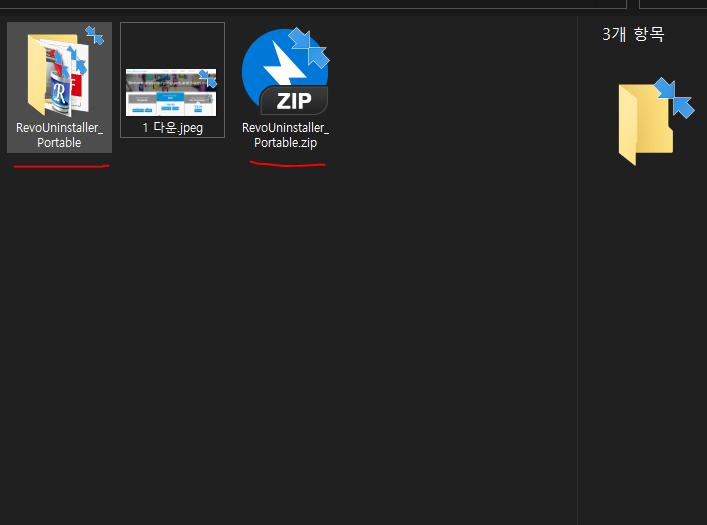
폴더를 열면 아래와 같은 파일들이 나옵니다.

그중에 RevoUPort.exe를 더블 클릭해서 실행합니다.

실행하시면 사용 동의 창이 나타납니다.
OK 버튼을 클릭해서 동의합니다.
그러면 아래와 같은 창이 나타납니다.

먼저 상단의 Options를 클릭합니다.
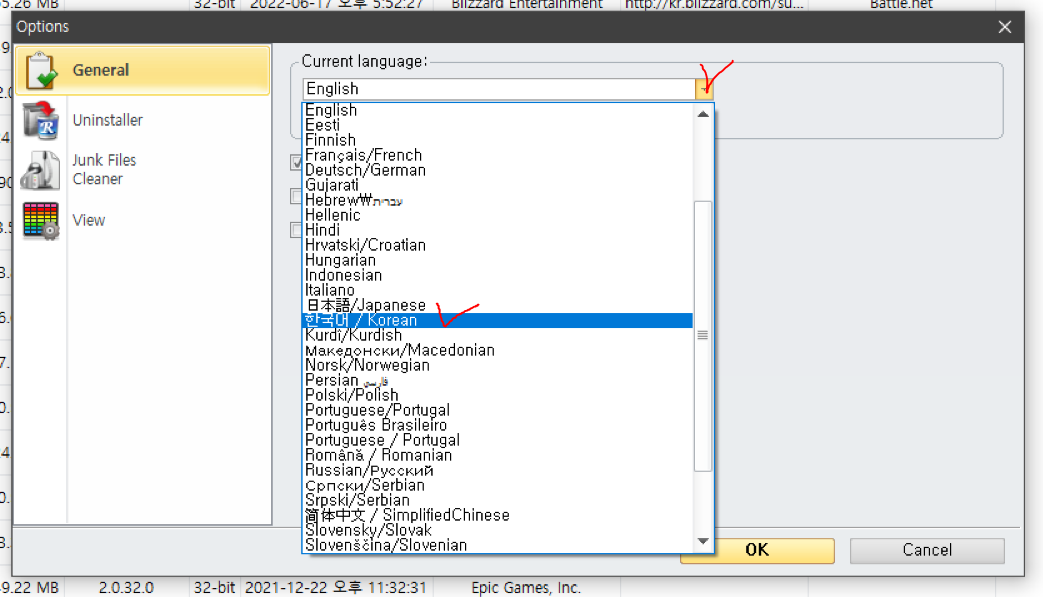
옵션을 클릭하면 위와 같은 창이 나타납니다.
기본적으로 General 탭이 선택되어있습니다.
그 상태에서 우측 창 상단에 있는 Current language를 한국어로 변경합니다.

그러면 로딩 후 한글로 변경된 화면이 나타납니다.

그다음 상단 메뉴가 제거기로 되어있는지 확인합니다.
직접 삭제하는 것을 보여드리면서 설명하겠습니다.
저는 League of Legends(롤)을 삭제해보겠습니다.

상단 메뉴 밑에 있는 프로그램 목록 창에서
삭제할 프로그램을 찾아서 더블 클릭을 하시거나
마우스 우클릭을 하셔서 프로그램 제거를 선택합니다.

그러면 아래와 같은 창이 나타납니다.
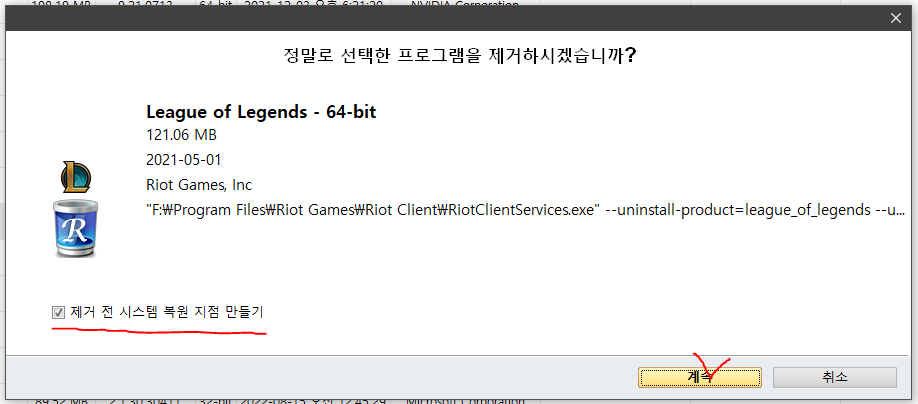
기본적으로 삭제하기 전 복원 지점을 만들도록 선택되어있습니다.
복원 지점 만들기를 원하지 않으시면 체크를 해제하시면 됩니다.
선택하셨으면 계속을 클릭합니다.

그러면 위와 같은 화면이 나오면서 삭제 작업을 진행합니다.
몇 분 정도 로딩이 걸립니다.
작업이 끝나면 아래와 같은 창이 나타납니다.

해당 프로그램의 기본 삭제 프로그램으로 "롤 프로그램이 제거되었습니다."라고 알려줍니다.
완료 버튼을 눌러서 롤 제거 완료 창을 닫으면 아래와 같은 창이 남아있습니다.

여기서 고급을 선택합니다.

그다음 검색을 클릭합니다.

롤의 레지스트리 항목이 나옵니다.
삭제를 클릭하고

예를 클릭하면 알아서 다음으로 진행됩니다.

레지스트리 삭제가 끝나면 숨은 파일들이 자동 검색됩니다.
위와 같이 삭제를 클릭하고

예를 클릭합니다.
숨은 파일 삭제가 끝나면 자동으로 창이 종료되고
프로그램 메인 화면으로 돌아옵니다.
자 이제 마지막으로 내 컴퓨터의 휴지통으로 이동합니다.

삭제된 롤 폴더를 휴지통에서 완전히 삭제하면 끝입니다.
오늘은 여기까지입니다.
간단하게 클린 제거를 할 수 있는 프로그램
Revo Uninstaller를 살펴봤습니다.
유용하게 잘 사용하시길 바라며
이만 글을 마치겠습니다.
긴 글 읽어주셔서 감사합니다.
'컴퓨터 꿀팁' 카테고리의 다른 글
| 트위치 PC 및 모바일 1080p로 보는 방법 (0) | 2022.09.30 |
|---|---|
| 크롬, 엣지, 파이어 폭스의 메모리 누수 정리 프로그램 firemin (1) | 2022.09.05 |
| 컴퓨터가 느려지는 이유 및 해결방법 구라제거기 (0) | 2022.07.19 |



댓글